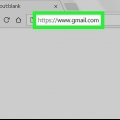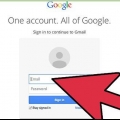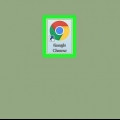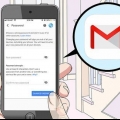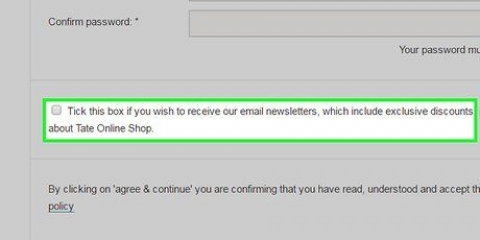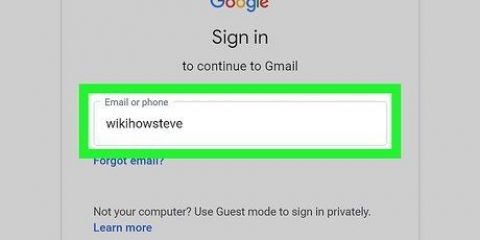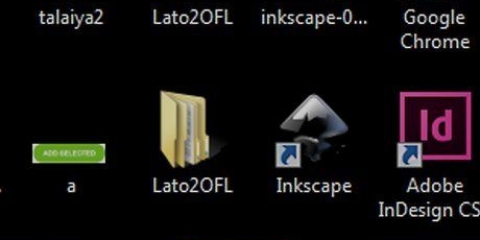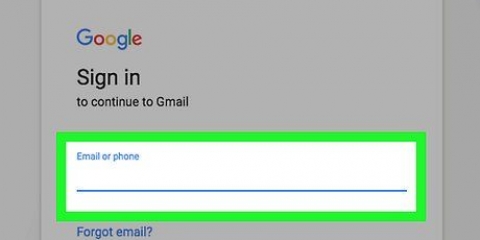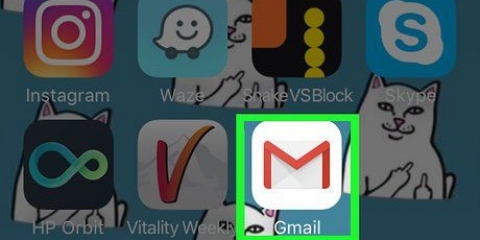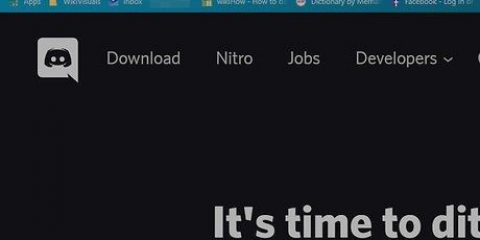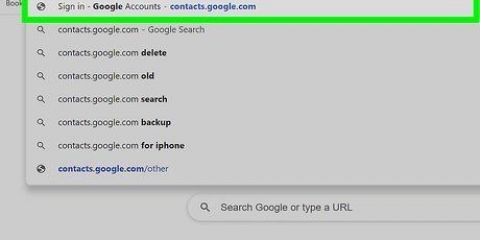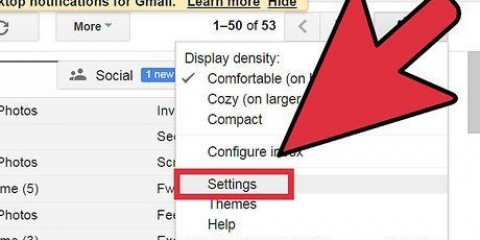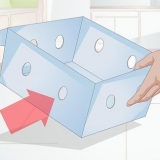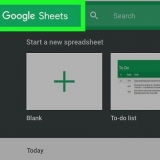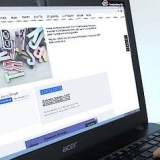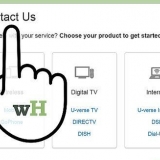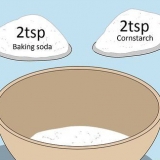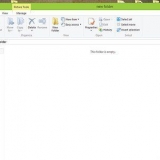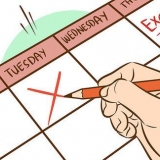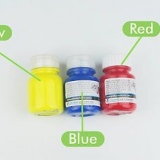Indsæt et foto. Flyt musen til højre side af papirclipsen i bunden af e-mailen, et kamera vil nu dukke op. Klik på dette ikon for at søge efter et foto, der skal sendes. Når du har valgt et billede, skal du klikke "Indsæt".
Indsæt et link. Klik på knappen i højre side af kameraet, og skriv navnet på det link, du vil sende via e-mail.
Indsæt et humørikon. Klik på smileyen til højre for linkknappen for at søge efter et passende humørikon. Når du klikker på det humørikon, du vil bruge, vises det i beskedteksten.
Indsæt en invitation. Klik på kalenderknappen til højre for smileyen for at indsætte en invitation. Indtast de relevante oplysninger om begivenheden, såsom begivenhedens navn, tidspunkt, placering og beskrivelse, og klik derefter "Indsæt".

Skift skrifttype. Den aktuelle skrifttype er angivet i nederste venstre hjørne. Klik på pilen ved siden af skrifttypenavnet, og gennemgå mulighederne, indtil du finder en passende skrifttype.
Skift størrelse. For at ændre størrelsen på ordene, klik på "t" i højre side af skrifttypen, nu kan du vælge imellem "lille", "Standard", "stor" og "ekstra stor".
Gør din tekst fed. Klik på "B" til højre for tekststørrelsesknappen.
Kursiv din tekst. Klik på "jeg" højre for knappen for fed.
Understreg dine ord. Klik på "DU" højre for knappen med kursiv.
Skift tekstfarven. Klik på "-en" til højre for understregningsknappen.
Indsæt en nummereret eller punktopstilling. Klik på en af de to knapper til højre for "-en".
Fjern formatering. Klik på knappen med "Tx" for at fjerne formateringen fra din tekst.


Ledig. Dette er standardindstillingen, som lader andre se, at du er online og klar til at chatte. Travl. Dette viser folk, at du er online, men at du har for travlt til at chatte. Usynlig. Hvis du vil være på G-chat og være i stand til at sende beskeder til folk uden at andre ved, at du er online, kan du vælge denne mulighed. Brugerdefinerede meddelelser. Vælg denne mulighed, hvis du vil skrive en brugerdefineret besked, som dine venner vil se, når du tilmelder dig.
Klik på filmkameraet i øverste højre hjørne af chatvinduet for at starte en videochat med den pågældende person.
Klik på linjen øverst til højre for at gøre vinduet lille, og på pilen ved siden af vinduet for at gøre det større. Klik på "x" i øverste højre hjørne af vinduet for at stoppe med at chatte.
Klik på "Sø" under "x" øverst til højre i chatvinduet for at vælge "fortrolig tilstand" så chatten ikke gemmes, eller for at blokere den person du chatter med.

















Hvis det er nødvendigt, kan du redigere en kontakt ved at vælge en og klikke på blyantikonet til højre. Slet en kontakt ved at vælge en kontakt og klikke på knappen "fjerne" med en skraldespand. For at slette en gruppe skal du vælge en gruppe og klikke på knappen "Slet gruppe".
tryk på knappen ">"for at se historierne. Der er "webklip" ved siden af pilen. du kan også se tidligere historier ved at klikke på knappen "<". Når du har fundet en nyhed, du gerne vil læse, skal du klikke på overskriften for at læse den i sin helhed. 


Med Gmail kan du fortryde mange ting, og du kan også indstille e-mails til at blive fortrydet (et par sekunder efter du har sendt dem). Føl dig ikke forpligtet til at sende invitationer, det er ikke nødvendigt. Husk, at du kan tjekke de nyheder, Gmail leverer til dig.
Brug af gmail
Indhold
Gmail er en af verdens mest populære e-mail-tjenester, og det er der god grund til. Gmail gør det virkelig nemt for dig at e-maile, chatte eller administrere dine e-mails og samtaler. Men efter det oprette en Gmail-konto antallet af muligheder kan være overvældende. Hvis du vil lære at bruge Gmail og komme i gang med at chatte og e-maile, skal du følge de enkle trin i denne artikel.
Trin
Metode 1 af 5: Sende en e-mail

1. Klik på "At formulere". Du finder denne mulighed i øverste venstre hjørne af din skærm, over muligheden "indbakke". Dette åbner et nyt e-mailvindue.

2. Indtast e-mail-adressen på den person, du vil sende en e-mail til. Efter at have sendt en e-mail til en person én gang ved hjælp af Gmail, kan du hente adressen ved at skrive de første par bogstaver i personens e-mailadresse eller navn. Hvis du vil sende e-mail til flere personer, kan du sætte et komma efter hver e-mailadresse og derefter indtaste følgende adresse.

3. Indtast et emne. Indtast et emne i feltet "Emne". Det er ikke obligatorisk at indtaste et emne, men hvis du ikke gør det, kommer der en boks, der spørger, om du er sikker på, at du vil sende e-mailen uden emne.

4. Skriv beskeden. Skriv beskeden under emnelinjen. Hvis du ikke skriver en besked, vises et vindue, der spørger, om du vil sende mailen uden beskedtekst.

5. Send en vedhæftet fil (valgfrit). For at sende en vedhæftet fil skal du blot klikke på papirclipsen nederst i e-mailen. Nu kan du søge på din computers harddisk efter den fil, du vil sende. Når du har fundet filen, skal du klikke "Åben", derefter vil filen blive uploadet til din e-mail. Dette kan tage et stykke tid, afhængigt af størrelsen på filen og hastigheden på din internetforbindelse.

6. Tilføj yderligere oplysninger til e-mailen. Udover vedhæftede filer kan alle former for ekstra informationer tilføjes til e-mailen. Her er hvad du ellers kan tilføje:





7. Skift skrifttype og format på teksten (valgfrit). Du kan ændre tekststilen ved at trykke på knappen, der ligner en stor "-en" på venstre side af papirclipsen. Du kan vælge mellem fed, kursiv, understregning, stor, mellem eller lille skrifttype. Du kan også selv ændre skrifttypen. Du kan ændre tekstens baggrundsfarve efter indtastning, eller du kan vælge mulighederne og derefter begynde at skrive. Her er nogle måder, du kan ændre skrifttype og formatering på:








Metode 2 af 5: Chat

1. Klik på "Tilmeld dig chat". Du finder denne mulighed øverst i chatvinduet i venstre side af vinduet. Dette vil logge dig ind på G-chat, Gmails chattjeneste. Du kan kun chatte med andre personer, der er på Gmail, når du tilmelder dig. Alle, du har sendt en e-mail, vises automatisk i dit chatvindue.

2. Skift din status. Din status lader folk se, om du er tilgængelig til at chatte. For at ændre din status skal du klikke på ikonet, der ligner en persons hoved og skuldre øverst til venstre i chatvinduet. Dette er de muligheder, du kan vælge:

3. Chat med en af dine kontakter. Klik på personens navn, så dukker en lille chatboks op nederst til højre på skærmen. Indtast, hvad du vil sige, og tryk på "Gå ind", så vil din kontaktperson se ordene. Her er hvad du ellers kan gøre, når du begynder at chatte:




4. Tilføj en kontakt til chatvinduet. Hvis du ikke ønsker at gå igennem besværet med at sende en e-mail til nogen for at få dem vist i et chatvindue, kan du bare klikke på ikonet i øverste venstre hjørne af chatvinduet og "Tilføj kontakt" Vælger. Indtast derefter e-mailadressen på den person, du vil invitere, og vælg "Send invitationer".

5. Skift dit profilbillede. For at tilføje eller ændre et profilbillede skal du klikke på personens ikon i øverste venstre hjørne af chatvinduet og vælge "Skift billede". Klik derefter "At bladre igennem..." for at søge efter det billede, du vil bruge som dit profilbillede.

6. Tilpas dine chatindstillinger. For at gøre dette skal du klikke på det samme personikon (eller dit profilbillede) i øverste venstre hjørne af chatvinduet og vælge "Chatindstillinger". Dette fører dig til et nyt vindue, hvor du kan aktivere eller deaktivere chat, justere dine telefon- og videoopkaldsindstillinger og vælge, om du vil bruge animerede lyde og humørikoner, når du chatter.

7. Søg i dine arkiverede chats. Gmail arkiverer automatisk alle dine chats. Hvis du vil genoplive en tidligere samtale, kan du klikke på knappen "Sø" øverst i chatvinduet for at se flere muligheder. Vælg "snak" for at se dine arkiverede chats. Du kan søge efter navn eller søgeord i tekstfeltet for at finde chatten, eller du kan endda slette chats.

8. Log ud af G-chat. For at logge ud af chat i Gmail skal du klikke på den samme knap som log ind og vælge muligheden "Log ud". Du kan også lukke hele Gmail-vinduet, når du er færdig med at chatte og sende e-mail - selvom du stadig vil være logget ind på din e-mail-konto.
Metode 3 af 5: Administrer dine e-mails

1. Klik på e-mailen. Hvis du vil sortere, slette eller arkivere dine e-mails, skal du først klikke på dem. Derefter vises en liste over muligheder over e-mailen. Du kan også bare klikke på afkrydsningsfeltet ud for e-mailen for at vælge e-mailen.

2. Arkiver e-mailen. Hvis du arkiverer e-mailen, bliver den gemt under indstillingen "Alle beskeder" i venstre side af dine e-mails, men så vises e-mailen ikke længere i din indbakke. Dette er en god mulighed, hvis du ønsker at holde din indbakke ryddelig. For at arkivere e-mailen skal du blot klikke på knappen, der ligner en mappe med en pil ned i den øverste bjælke i vinduet.
For at fjerne arkivering skal du trække den arkiverede besked til papirkurven. Hvis e-mailen ikke slettes manuelt, slettes den automatisk inden for 30 dage.

3. Marker e-mailen som spam. For at markere den valgte e-mail som spam, skal du klikke på udråbstegnet stoptegnet i den øverste bjælke. Dette vil sende e-mailen til spam-mappen.

4. Slet e-mailen. For at slette e-mailen skal du klikke på skraldespanden i den øverste bjælke.

5. Flyt e-mailen til en anden mappe. Klik på mappen til højre for skraldespanden, og vælg den mappe, du vil flytte e-mailen til.

6. Sorter dine e-mails på andre måder. Klik på indstillingen "Sø" i øverste højre hjørne af e-mailen og beslut om du vil markere e-mailen som ulæst, markere som vigtig, tilføje til dine opgaver eller sortere gennem nogle andre muligheder.

7. Søg i dine e-mails. Hvis du vil finde en gammel e-mail, men du ikke er sikker på, hvor den er, eller hvornår den blev sendt, skal du skrive noget i søgefeltet øverst på din e-mail-konto og trykke på "Gå ind" eller klik på forstørrelsesglasset til højre for søgefeltet.

8. Opret en ny mappe. Ved at oprette mapper opretter du forskellige steder til at opbevare dine e-mails, for eksempel kan du adskille personlige e-mails fra arbejdsrelaterede e-mails, eller du kan lægge e-mails fra en ven eller et familiemedlem i en separat mappe. Det gør du ved at klikke på e-mailen "Sø", og så videre "Lav ny". Indtast derefter navnet på mappen og beslut, hvor mappen skal placeres i venstre kolonne. Klik derefter på "At lave".

9. Administrer din spam-mappe. Klik på "Sø" i venstre side af dine e-mails, og vælg "spam". Tjek e-mails for at se, om der er noget, du vil beholde. Hvis ikke, skal du klikke på afkrydsningsfeltet i knappen i øverste venstre hjørne af den øverste bjælke, over de individuelle afkrydsningsfelter i e-mails, og derefter klikke på "Slet permanent".
Hvis du finder en e-mail, der ikke hører til i spam-mappen, skal du klikke på afkrydsningsfeltet ud for e-mailen og klikke på knappen "Ingen spam" over e-mailen. Dette vil flytte e-mailen til din indbakke.
Metode 4 af 5: Administrer dine kontakter

1. Klik på "Kontaktpersoner" øverst til venstre på skærmen. Nu kan du se kontaktlisten. Du kan tilføje kontakter, når listen er åben, eller du kan sende en besked til en person med det samme. Mailen gemmes automatisk som en kontakt, når du sender mailen til ham eller hende.

2. Opret grupper for dine kontakter. Det kan være nyttigt at sortere dine kontakter med grupper, for eksempel venner, kolleger eller folk fra dit fodboldhold. Klik på plustegnet med to personer i, ud for plustegnet med én person. Et nyt vindue åbnes, hvor du kan navngive gruppen.

3. Placer kontakter i den gruppe, du har oprettet. Du kan manuelt tilføje en kontakt ved at klikke på plustegnet med én person. Gmail vil bede dig om oplysninger om kontakten, så snart du gør det.
Metode 5 af 5: Andre Gmail-funktioner

1. Hold dig opdateret med nyhederne. Gmail giver dig automatisk links til de seneste nyheder. For at se nyhederne, se til højre for knappen "At formulere".

2. Skift udseendet af din e-mail. Klik på tandhjulsikonet i øverste højre hjørne, og vælg, hvilken visning du vil se: "meget rummelig", "Rummelig" eller "Kompakt".

3. Juster indstillingerne. Klik på den samme knap med tandhjulet i øverste højre hjørne, og vælg "Indstillinger" i rullemenuen for at ændre dine e-mail-indstillinger. Nu ender du automatisk i fanen "Generel", hvor du kan ændre alt, såsom visningssprog eller tilføje en signatur til dine e-mails. Tjek de andre faner som "At chatte" eller "Filtre", at foretage andre ændringer.

4. Ring til et telefonnummer. Klik på håndsættet-knappen over chatvinduet, og skriv nummeret på den person, du vil ringe til. Tryk derefter på "Urskive". Bare sørg for, at både du og den person, du vil ringe til, er logget ind på G-chat, når du gør det.
Tips
Fornødenheder
- gmail
- Computer
- internet
Artikler om emnet "Brug af gmail"
Оцените, пожалуйста статью
Populær